怎么看独立显卡开了没
时间:2025-08-11 | 作者: | 阅读:0怎么看独立显卡开了没?可能很多用户想知道,下面由心愿游戏小编为你介绍一下吧,希望能帮助到你。
一、集成显卡与独立显卡的区别
在判断独立显卡是否“开了”之前,首先要明白集显与独显的区别。集成显卡是集成在CPU或主板上的图形处理单元,通常性能较低、功耗较低,适合日常办公、网页浏览等轻量级任务。而独立显卡是单独的硬件设备,有自己的显存和GPU核心,适合处理大型图形任务,性能远超集显。
一般来说,笔记本电脑往往同时配备集显和独显,并通过驱动程序或操作系统的调度来选择使用哪一个。台式机则多数情况下会默认使用插入的独立显卡。
二、如何判断独立显卡是否启用
以下是几种常用的方法,可以帮助你判断独立显卡是否被“打开”或正在工作。
1. 设备管理器查看硬件状态
在Windows系统中,可以通过以下步骤操作:
右键点击“此电脑” > 选择“管理” > 进入“设备管理器”;
展开“显示适配器”一栏,如果你看到两个设备,比如一个是“Intel HD Graphics”(集显),另一个是“NVIDIA GeForce”或“AMD Radeon”(独显),说明你的电脑配备了独显;
如果独显图标上没有黄色感叹号,说明硬件正常启用。
2. 使用驱动人生工具
如果你对系统设置不太熟悉,也可以使用如“驱动人生”这类工具来一键检测并管理显卡驱动。“驱动人生”支持自动识别NVIDIA、AMD、Intel等主流显卡型号,是小白用户判断显卡是否正常工作的便捷选择。操作步骤如下:
下载安装并打开“驱动人生”,进入硬件检测 > 硬件信息,可以看到一个清晰的硬件概览,包括显卡、CPU等主要硬件的信息。在显卡一栏中,可以看到显卡的具体型号。
不仅如此,驱动人生还可以帮你自动检测电脑硬件驱动状态,如检测到驱动异常或缺失,可一键更新驱动,有助于独立显卡正确启用。
3. 任务管理器查看GPU使用情况
打开任务管理器(快捷键 Ctrl Shift Esc),点击“性能”选项卡,查看GPU部分是否有两个GPU显示,其中一个为集显,另一个为独显。如果某个GPU有明显使用率波动,说明它正在处理图形任务。
此外,Windows 10/11也可以在“进程”选项卡中看到每个程序使用的是哪个GPU。
4. NVIDIA 或 AMD 控制面板
NVIDIA用户可以打开“NVIDIA 控制面板”,进入“管理3D设置”,查看“首选图形处理器”设置;
若默认是“高性能NVIDIA处理器”,说明系统将优先使用独显;
你还可以为特定程序设置使用独显或集显。
AMD用户可以使用“AMD Adrenalin 控制中心”设置图形处理偏好。
三、笔记本用户的特殊情况
在笔记本上,为了平衡性能与续航,系统会自动切换集显与独显。这种技术通常被称为“混合显卡”技术(如NVIDIA Optimus),只有当你运行大型程序时,系统才会启用独显。
所以,如果你只是打开浏览器或文档编辑器,很可能只在使用集显,看起来像“独显没开”。这是正常现象,不必担心。
你也可以手动为某个程序设置“高性能模式”,强制使用独立显卡。
判断独立显卡是否“开了”,关键不是看硬件是否存在,而是看系统是否在使用它来处理图形任务。通过设备管理器、任务管理器、显卡控制面板或驱动人生,都能较为准确地判断独显是否正在工作。
结语:以上就是心愿游戏小编为你带来的怎么看独立显卡开了没?4种简单方法快速判断,希望能帮到大家,更多相关的文章请关注心愿游戏。
来源:https://www.160.com/article/9607.html
免责声明:文中图文均来自网络,如有侵权请联系删除,心愿游戏发布此文仅为传递信息,不代表心愿游戏认同其观点或证实其描述。
相关文章
更多-

- 电脑摄像头打开是灰色的有个锁
- 时间:2026-01-09
-

- 笔记本C盘怎么扩大
- 时间:2026-01-09
-

- 不删除d盘怎么给c盘扩容
- 时间:2026-01-09
-

- 鼠标左键不灵敏怎么办
- 时间:2026-01-07
-

- 电脑任务栏怎么还原到下面
- 时间:2026-01-07
-

- 电脑显示不出无线网络图标怎么办
- 时间:2026-01-07
-

- backspace键失灵怎样恢复
- 时间:2026-01-06
-

- 电脑重复文件太多怎么清理
- 时间:2026-01-05
精选合集
更多大家都在玩
大家都在看
更多-

- 酷的御姐名字男生网名大全(精选100个)
- 时间:2026-01-11
-

- 蛋仔派对炸蛋狂欢模式详解
- 时间:2026-01-11
-

- 钉钉关于钉钉在哪里?钉钉关于钉钉查看方法
- 时间:2026-01-11
-
- 美的发布空界M5空调:搭载开源鸿蒙系统与海思芯片 预售价2949元
- 时间:2026-01-11
-

- 微信昵称病娇男生网名(精选100个)
- 时间:2026-01-11
-

- 洗个痛快澡成就解锁全攻略
- 时间:2026-01-11
-

- 洋葱骑士团钓鱼图鉴全攻略
- 时间:2026-01-11
-

- 钉钉怎么领取钉钉卡?钉钉领取钉钉卡教程
- 时间:2026-01-11

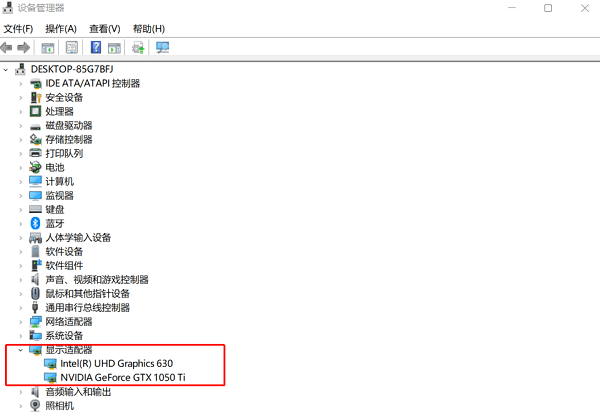


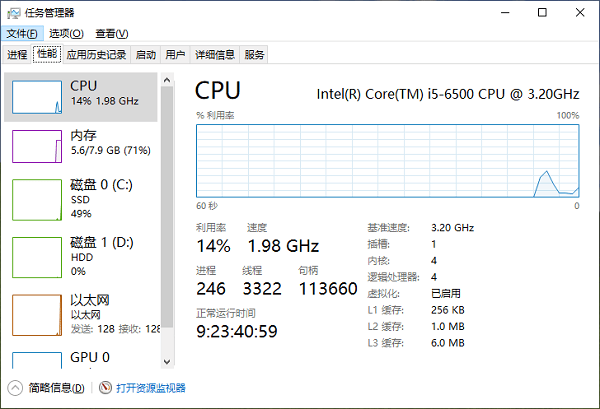



![《这是我的土地》 v1.0.3.19014升级档+未加密补丁[ANOMALY] v1.0.3.19014](https://img.wishdown.com/upload/soft/202601/04/1767522369695a4041041f4.jpg)










